思维导图
品牌型号:Lenovo E580
系统版本:Windows 10
推荐『MindNow思维导图』思维导图是表达发散性思维的有效图形思维工具,它运用图文并重的技巧,把各级主题的关系用相互隶属与相关的层级图表现出来,把主题关键词与图像、颜色等建立记忆链接。思维导图可以借助思维导图软件创作,本文共分享三个,以下为MindNow为例,具体步骤如下:方法一:MindNow思维导图
-
1/6
打开MindNow新建导图打开MindNow思维导图,在个人文件页面中点击“新建”按钮并选择结构。
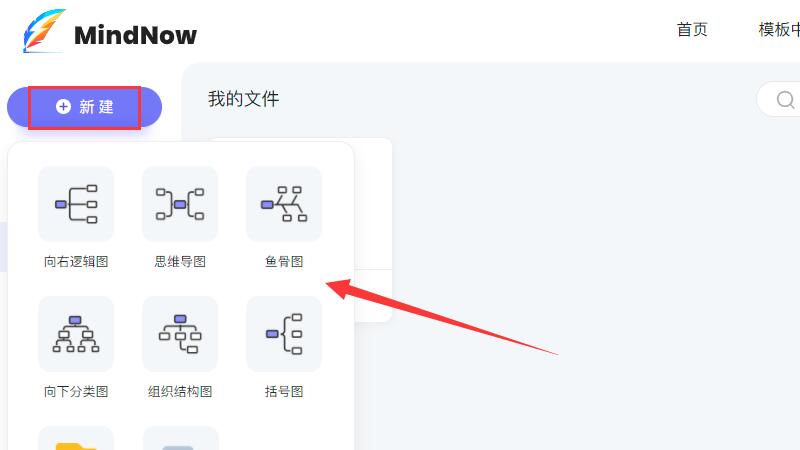
-
2/6
双击编辑中心主题进入创作界面,确定好中心主题,并双击主题框输入文本内容。
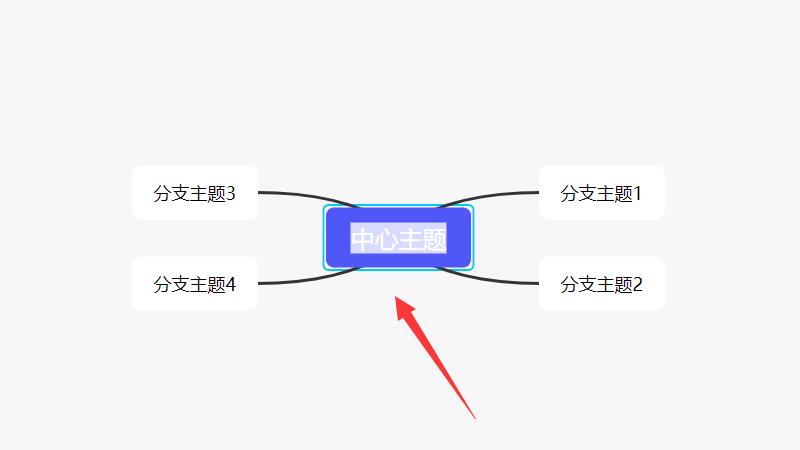
-
3/6
点击子主题充实主题接着根据需要点击“子主题”按钮,并添加相关内容充实主题内容。
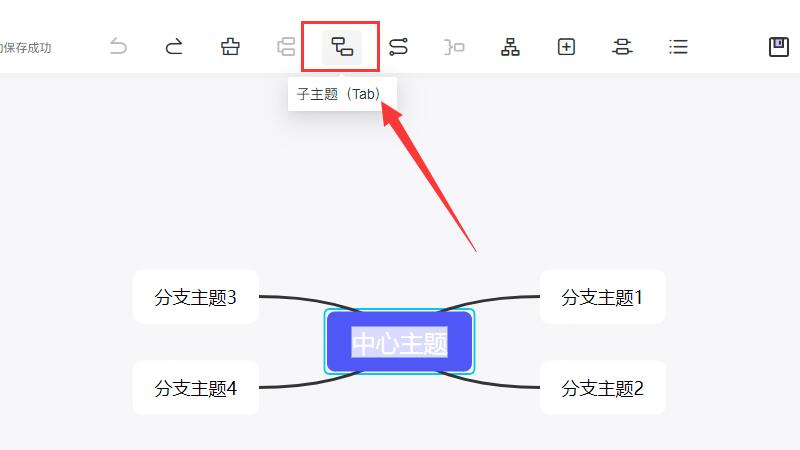
-
4/6
根据需要添加关联线等内容编辑完成后,再在顶部菜单中根据需要添加关联线、概要等功能。
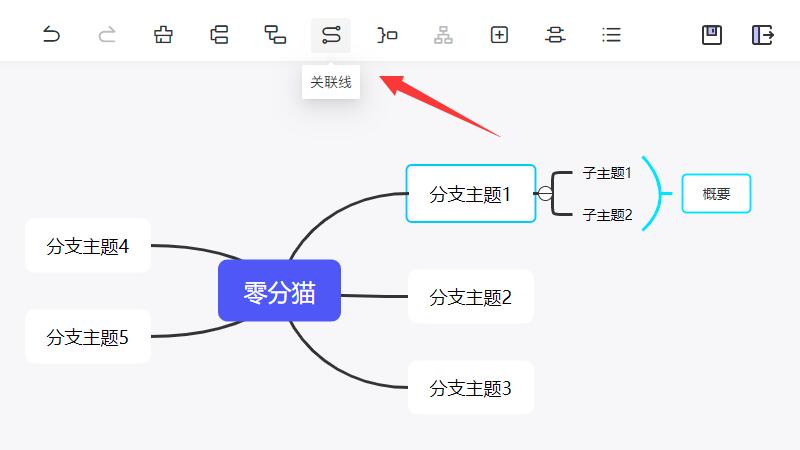
-
5/6
点击“更多设置”选项思维导图作品创作完成后点击“更多设置”选项。
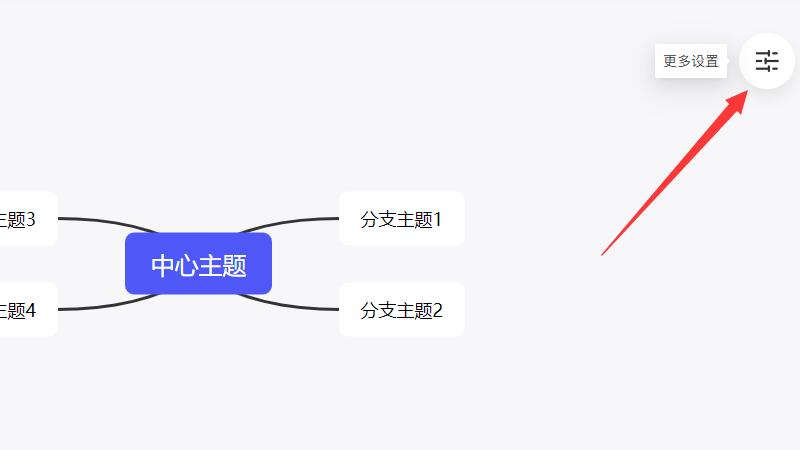
-
6/6
设置风格样式完善导图根据个人需求,设置样式、风格、画布、图标等内容完成导图即可完成。
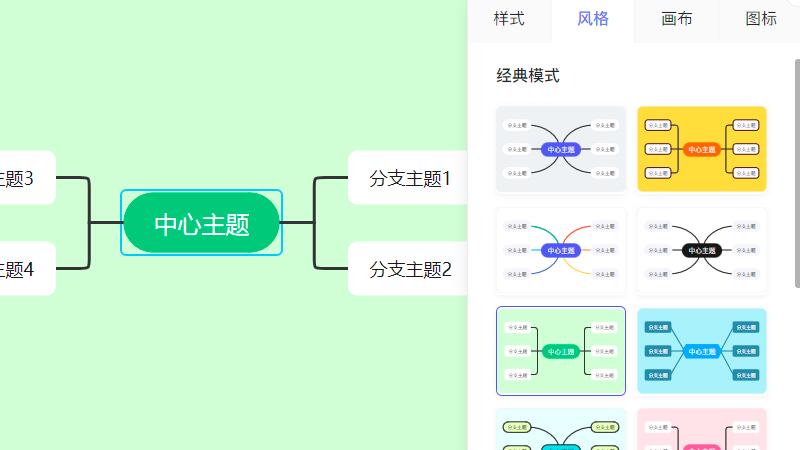
方法二:百度脑图
-
1/5
打开百度脑图点击“新建脑图”打开百度脑图,在我的文件页面点击“新建脑图”按钮。
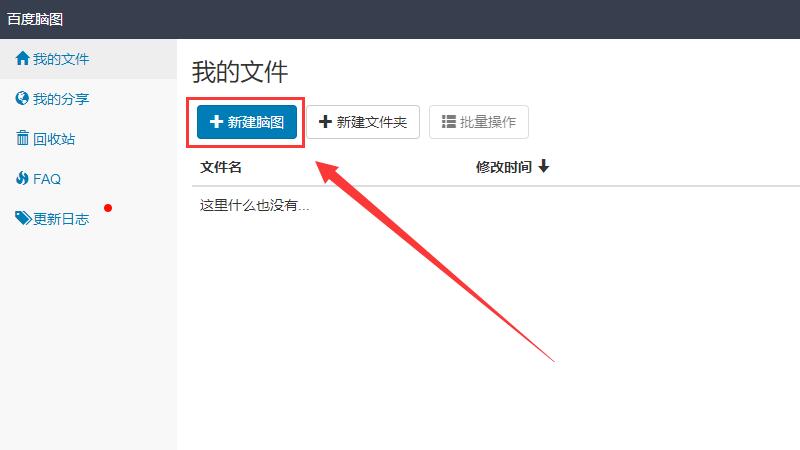
-
2/5
双击主题编辑内容进入创作界面后双击主题编辑中心主题内容。
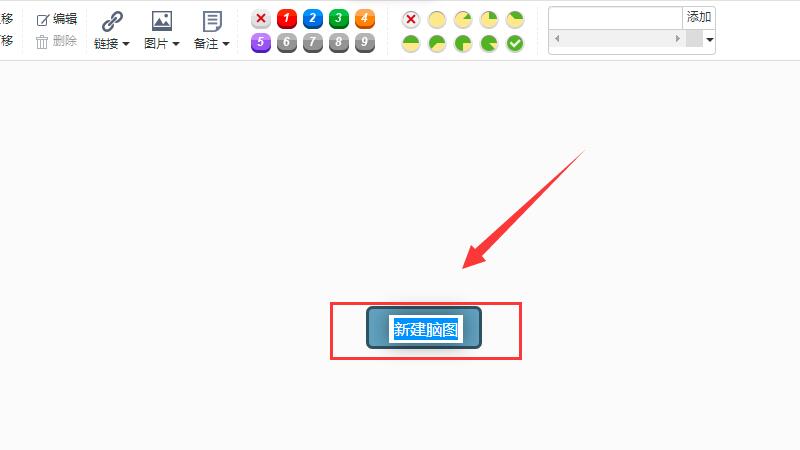
-
3/5
点击子主题充实主题接着点击“插入下级主题”按钮,添加相关内容充实主题内容。
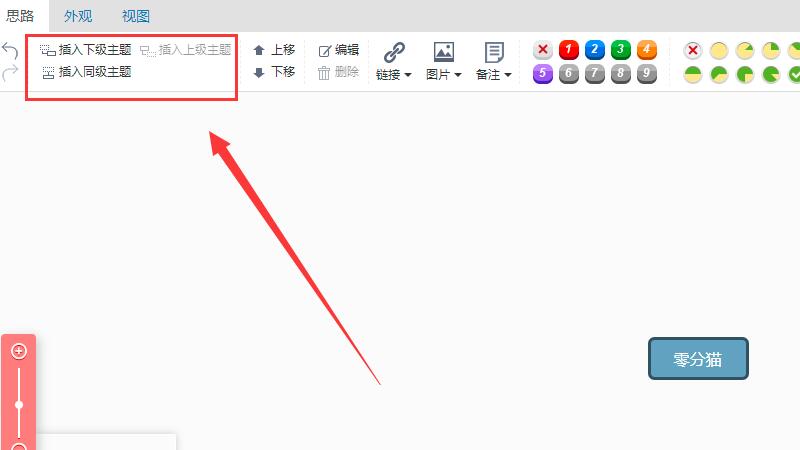
-
4/5
点击“外观”选项思维导图内容创作完成后点击“外观”选项。
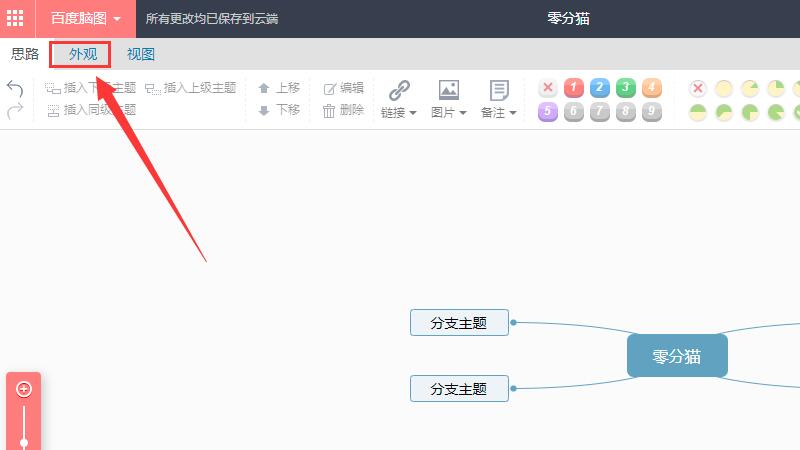
-
5/5
调整颜色等完善导图根据个人需要,调整颜色、字体等内容即可完成。
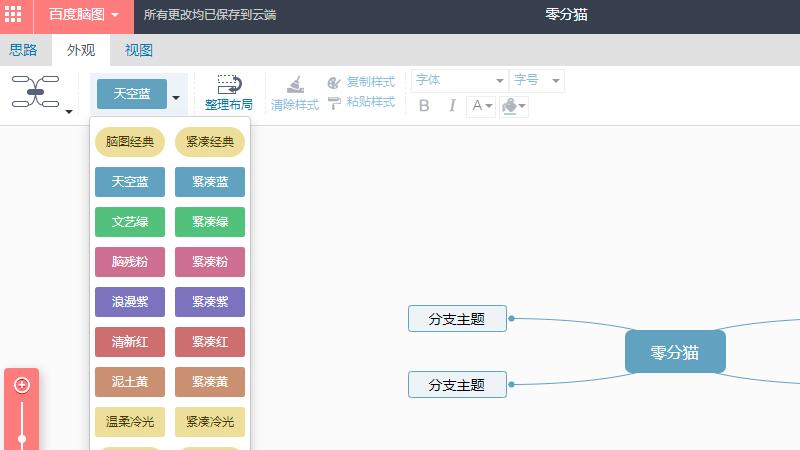
方法三:XMind
-
1/4
打开XMind点击“新建”打开XMind,在最近中点击“新建”按钮。
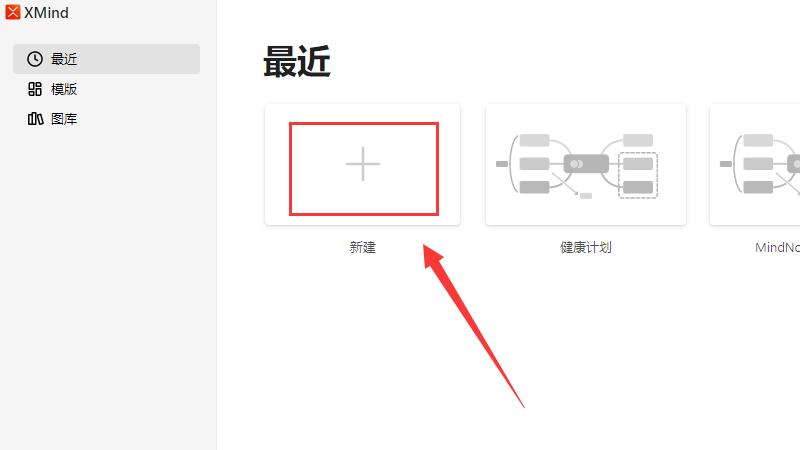
-
2/4
双击主题框编辑内容进入创作界面后,双击主题框编辑相关内容。
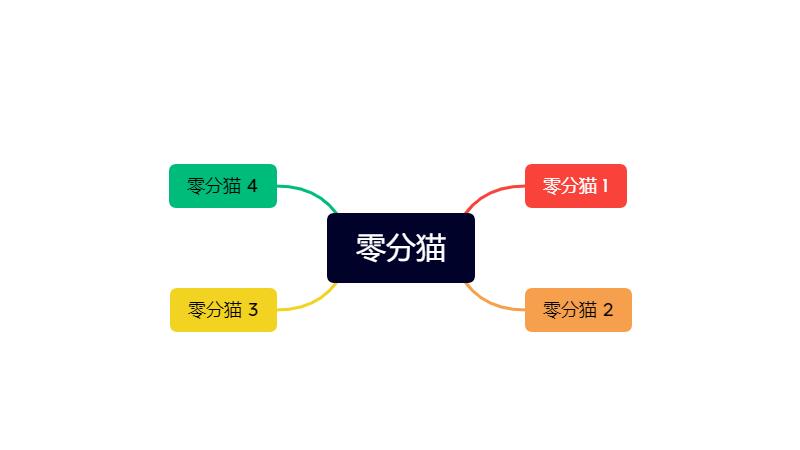
-
3/4
根据需要点击联系等再根据需要在顶部功能框中点击“联系”、“概要”等功能。

-
4/4
调整形状等完善导图创作完成后再根据需要调整形状、边框、文本等内容即可完成。
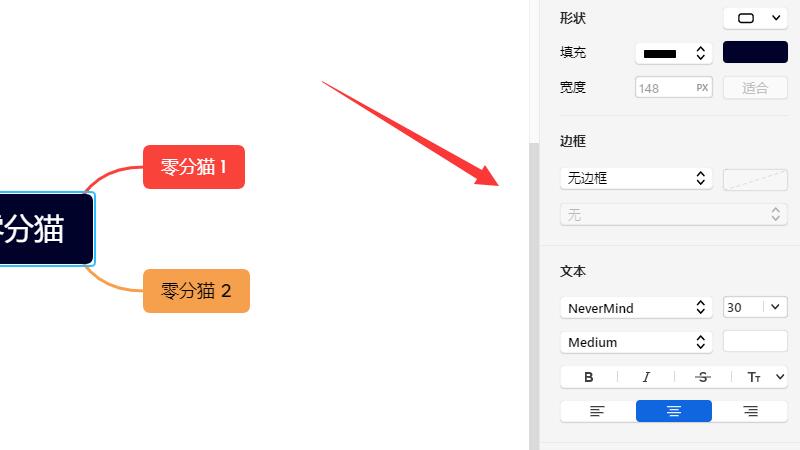
Copyright © 2021 苏州舜心科技有限公司 All Rights Reserved
备案号:苏ICP备2021032728号-1 苏公网安备 32059002003357号
友情链接:嗨格式图片无损放大器 嗨格式抠图大师